Как создать и отправить A/B тест
A/B тестирование помогает вам определить наиболее эффективный вариант рассылки путем сравнения нескольких вариантов одного письма. Вы можете сопоставлять отправителей и темы письма, чтобы узнать, какое из писем получит больше открытий. Или сравнить разные шаблоны сообщения, чтобы выявить, как влияет дизайн и какой из шаблонов наберет больше переходов по ссылкам.
A/B тест создается в том же мастере создания рассылок, что и обычная рассылка. Перейдите в раздел Рассылки и нажмите Создать рассылку.

Выберите книгу
Выберите адресную книгу, по которой будет проводится тест. В книге должно быть не менее 20 получателей.
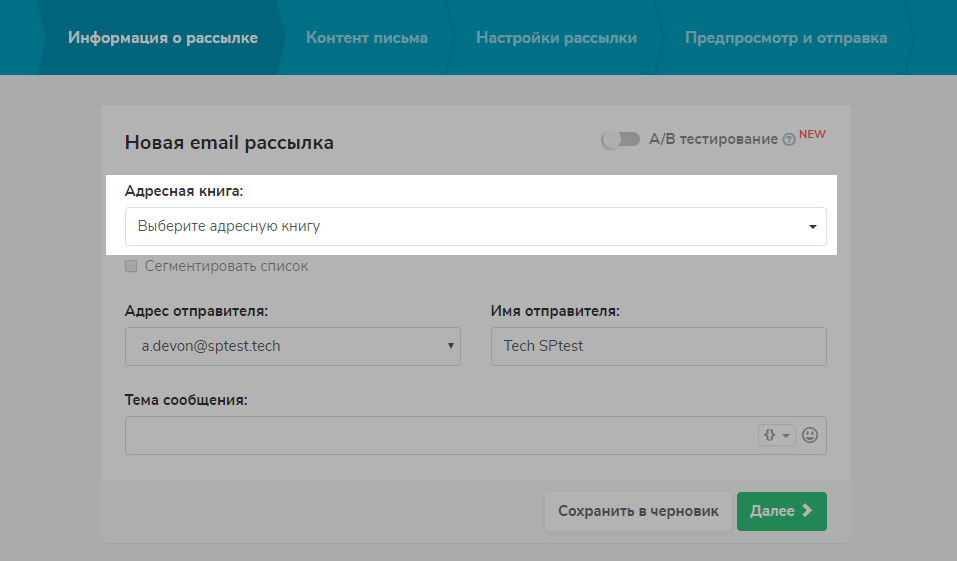
Затем включите режим A/B тестирование.
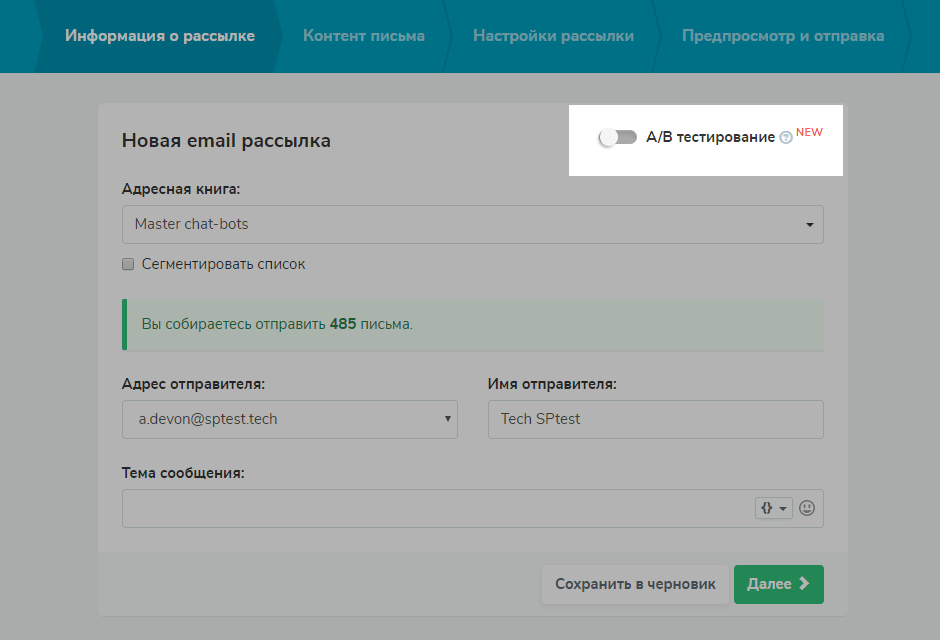
Выберите количество тестовых групп
Вы можете выбрать количество тестовых групп — сколько вариантов рассылки отправлять.
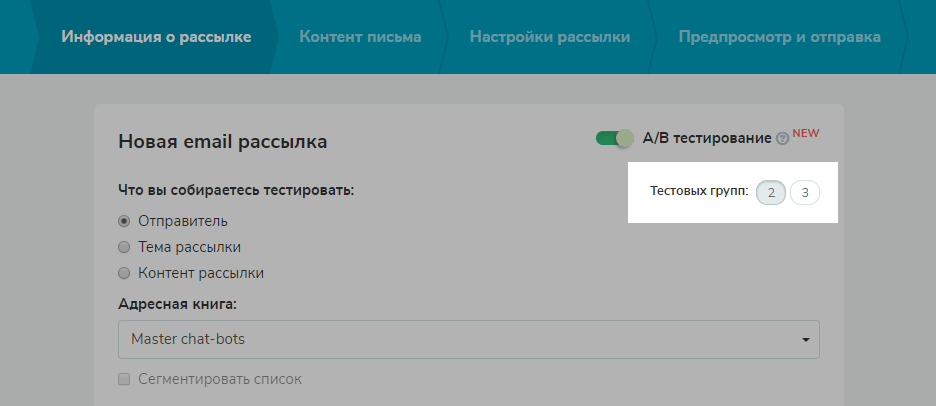
Выберите параметр тестирования
Тестирование по отправителю
Выберите Отправитель, чтобы проверить, как имя и адрес отправителя влияют на открываемость письма.
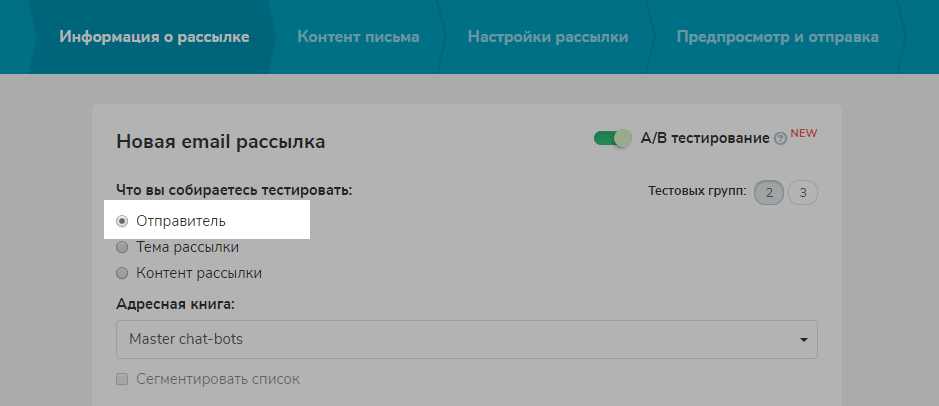
Выберите адрес отправителя и имя отправителя для каждой тестовой группы.
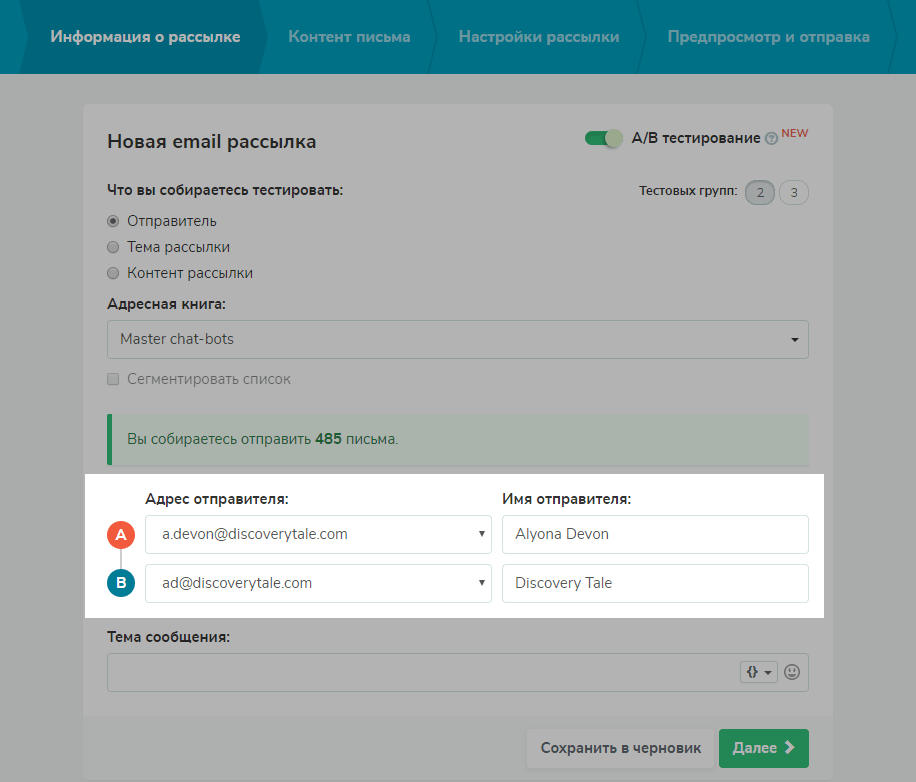
Продолжайте создавать рассылку, как обычно: напишите тему, нажмите Далее. В Контент письма выберите шаблон. Пропишите кастомный прехедер, если требуется, и нажмите Далее.
Тестирование по теме рассылки
Выберите Тема рассылки, чтобы проверить, как тема влияет на открываемость письма.
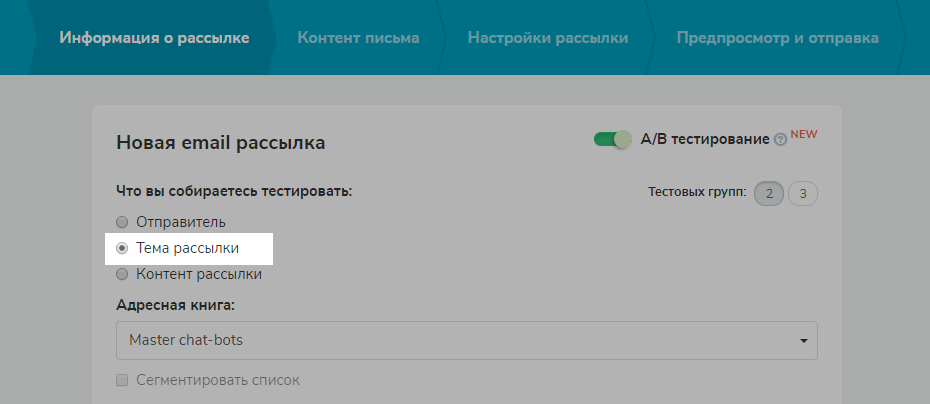
Введите тему сообщения; можете также добавить переменные и эмодзи.
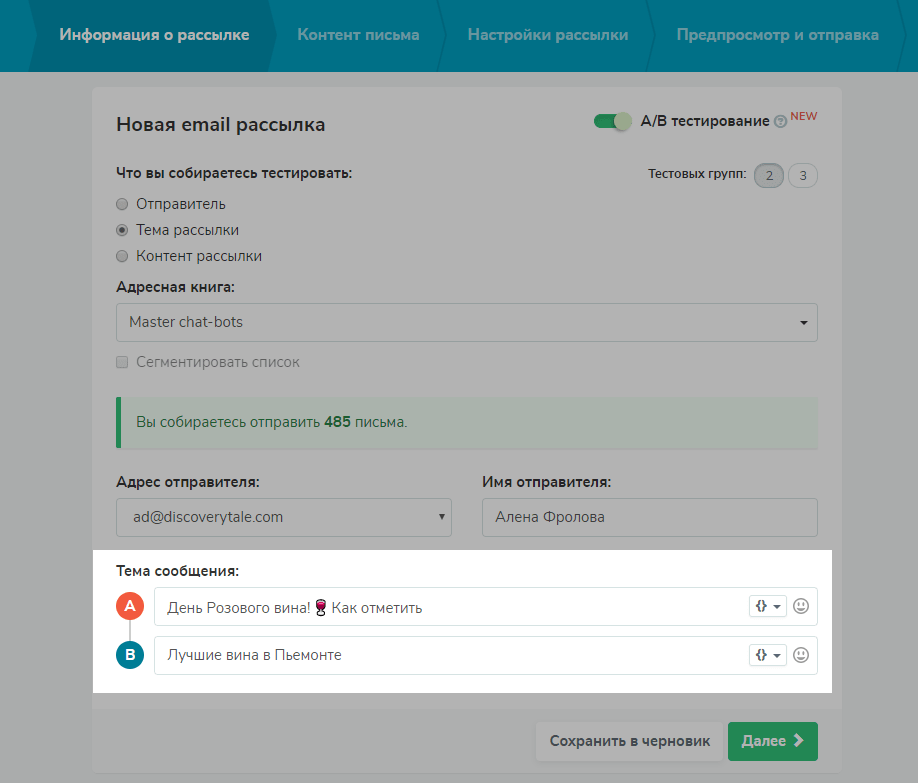
Продолжайте создавать рассылку, как обычно: укажите тему, нажмите Далее. В Контент письма выберите шаблон. Пропишите кастомный прехедер, если требуется, и нажмите Далее.
Тестирование по контенту рассылки
Выберите Контент рассылки, чтобы проверить, как дизайн шаблона влияет на переходы по ссылкам.
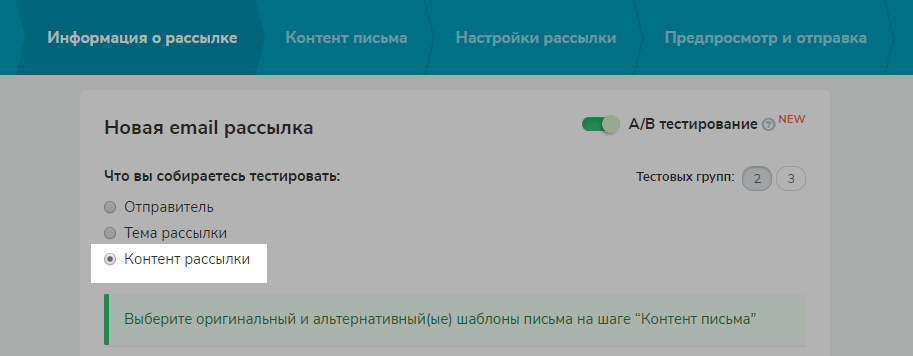
Заполните оставшиеся поля, выбрав адрес и имя отправителя, тему сообщения. Нажмите Далее.
Выберите шаблон для варианта А.
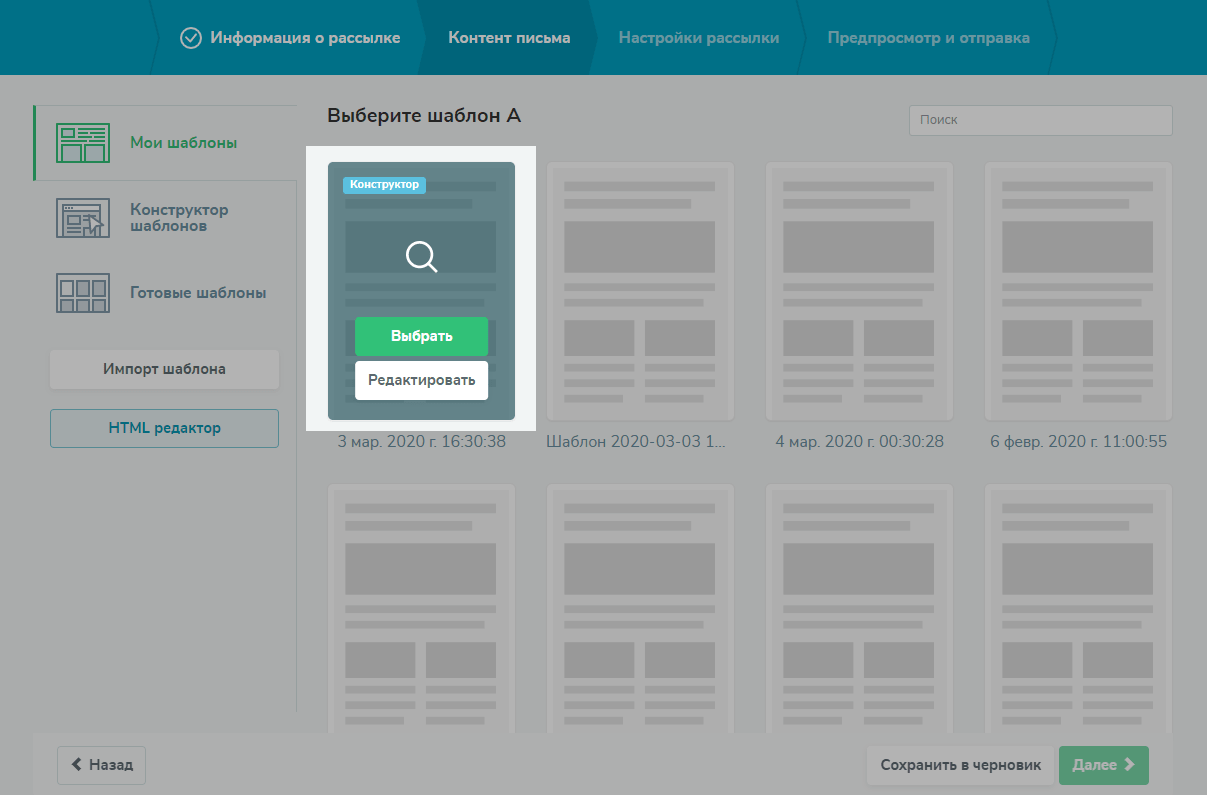
Заполните прехедер письма, добавьте файлы, если необходимо. Затем выберите шаблон для варианта Б.
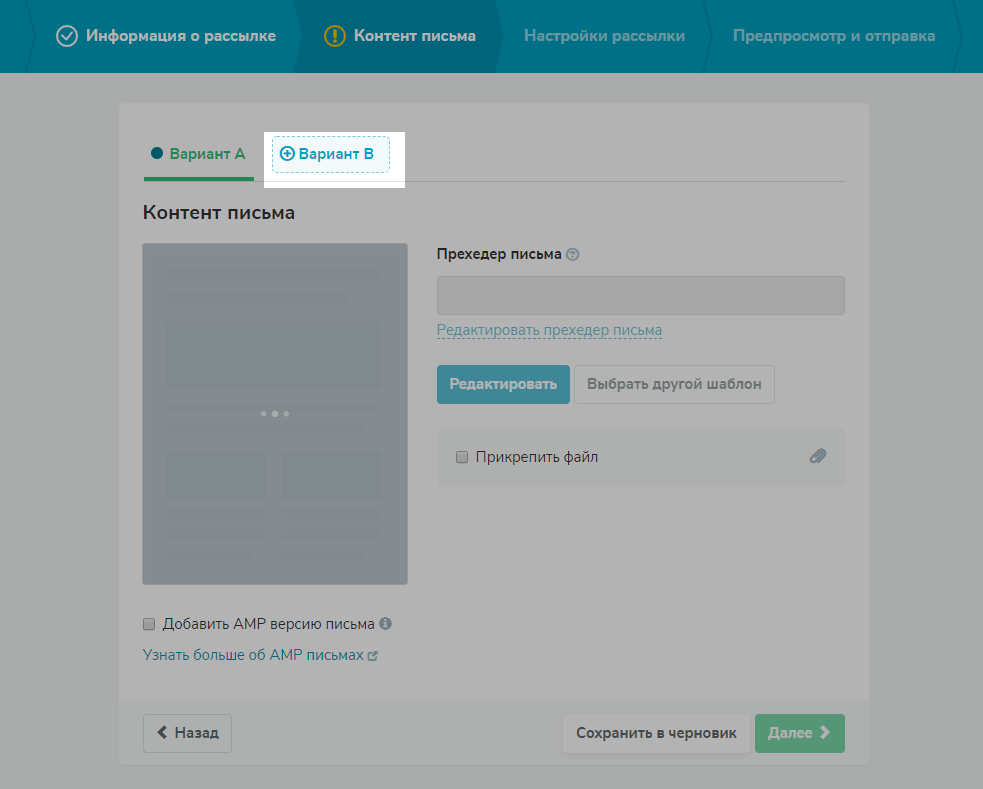
Нажмите Далее.
Настройте тестовые группы
На третьем этапе создания рассылки — Настройка рассылки — с помощью ползунка вы можете определить количество тестовых групп и итоговой рассылки в процентном соотношении.
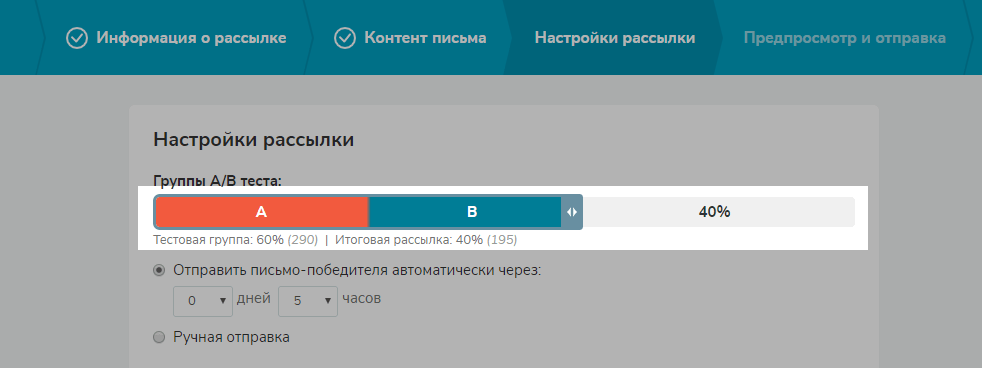
Выберите время отправки письма-победителя
Автоматическая отправка
Вы можете выбрать автоматическую отправку через указанное количество дней и часов.
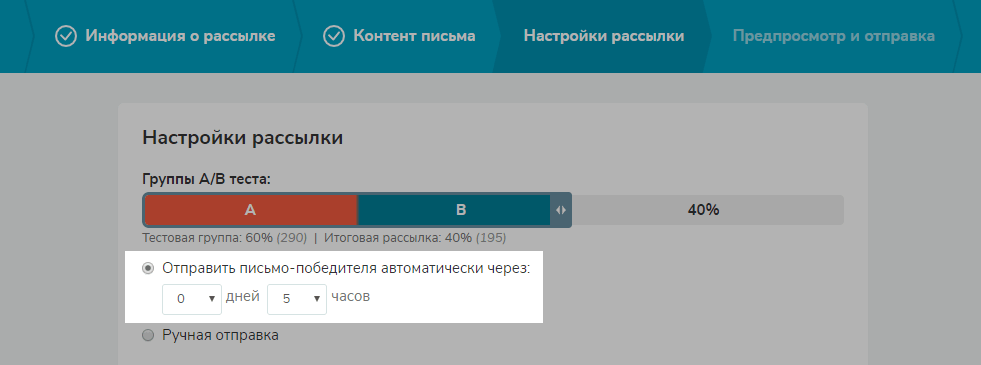
Автоматически победителем тестирования по параметрам Отправитель и Тема рассылки считается рассылка с большим количеством открытий на момент отправки.
Победителем тестирования по параметру Контент рассылки считается рассылка с большим количеством переходов по ссылке на момент отправки.
Ручная отправка
Выберите Ручная отправка и отправьте письмо-победителя в любое удобное для вас время. Вы сможете выбрать победителя сами, ориентируясь на полученную статистику по тестовым группам.
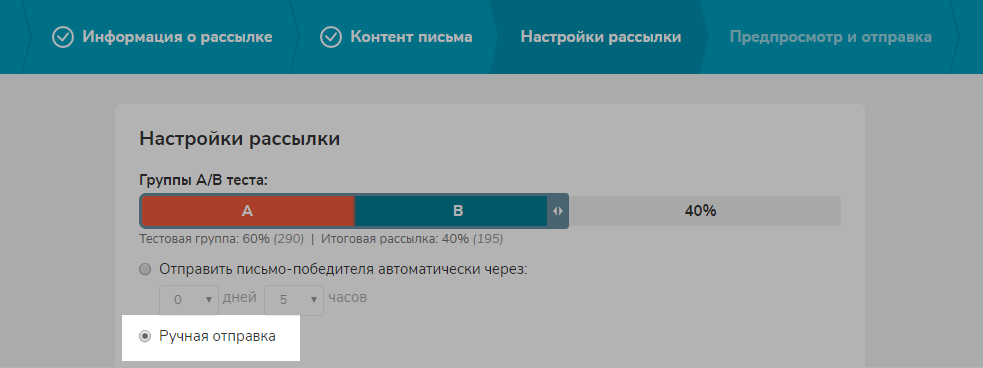
Нажмите Далее.
Предпросмотр и отправка
На четвертом этапе создания рассылки — Предпросмотр и отправка — вы можете проверить параметры выбранного тестирования и саму рассылку, которая отправится получателям.
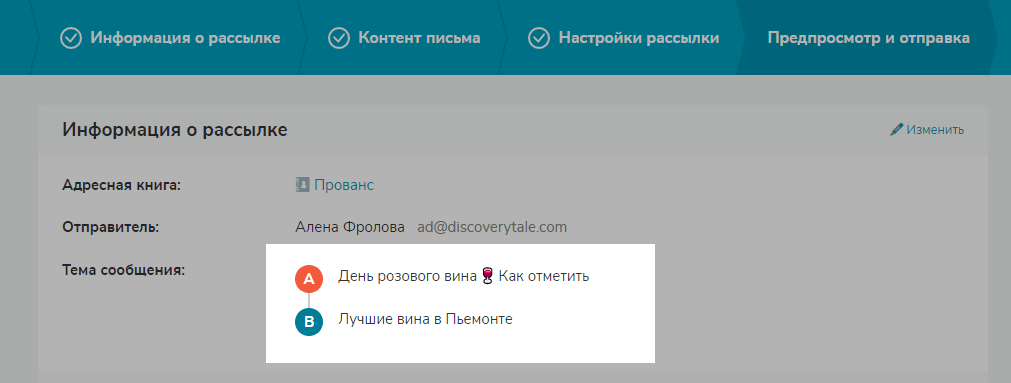
Если все верно, нажмите Отправить. Ваш A/B тест готов и будет отправлен на тестовые группы получателей.
Если вы выбираете Ручную отправку, то вам нужно будет самостоятельно выбрать победителя и время отправки итогового письма на оставшихся получателей после получения результатов по тестовым группам.
После создания
После отправки перейдите в меню Мои рассылки для просмотра созданного А/B теста. Можете зайти в каждое письмо для повторного просмотра информации.
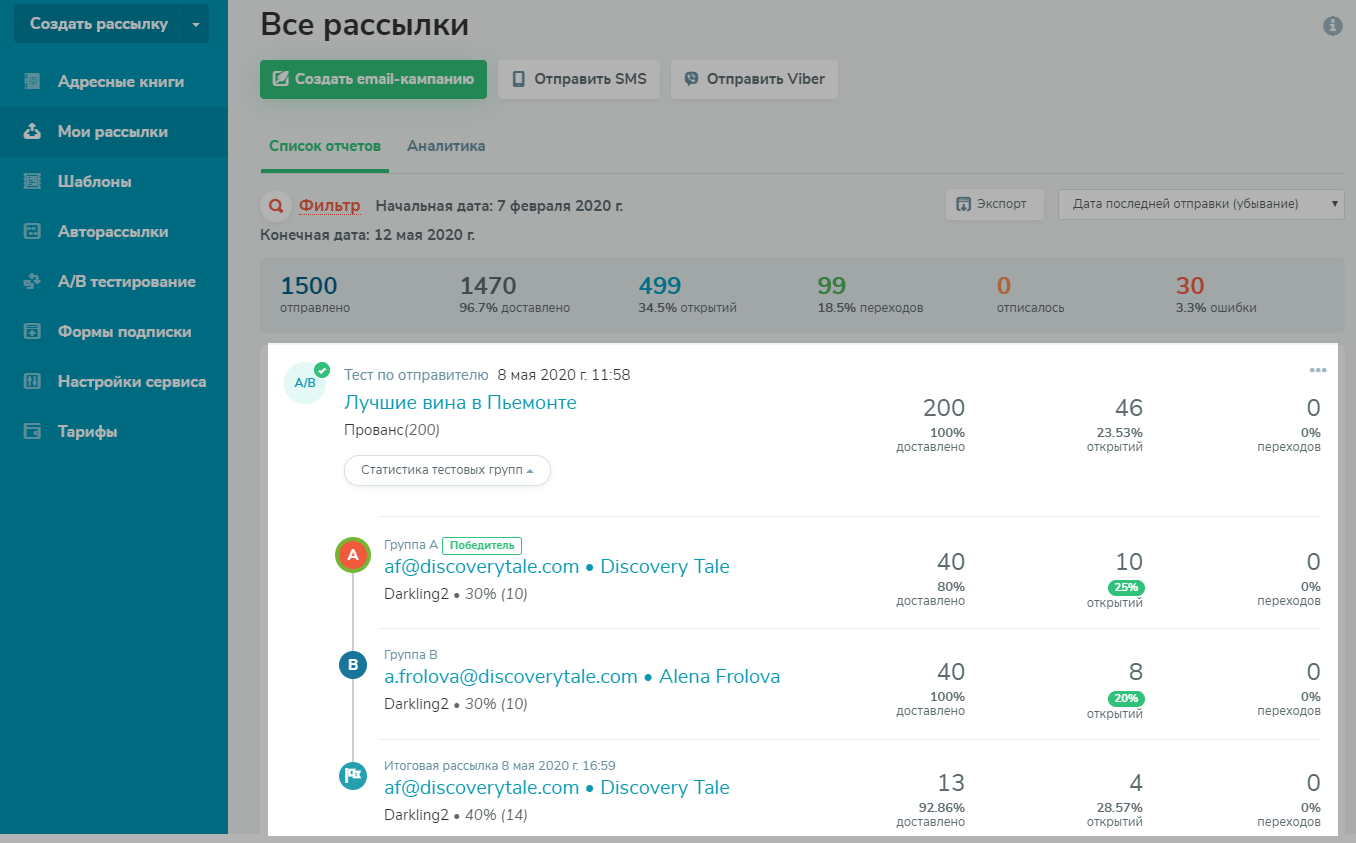
Отменить отправку
Если рассылка на тестовые группы еще в статусе На модерации, вы можете отменить отправку на тестовые группы, нажав Отменить рассылку.
После отмены рассылки на тестовые группы редактировать рассылку или копировать в новую вы уже не можете.
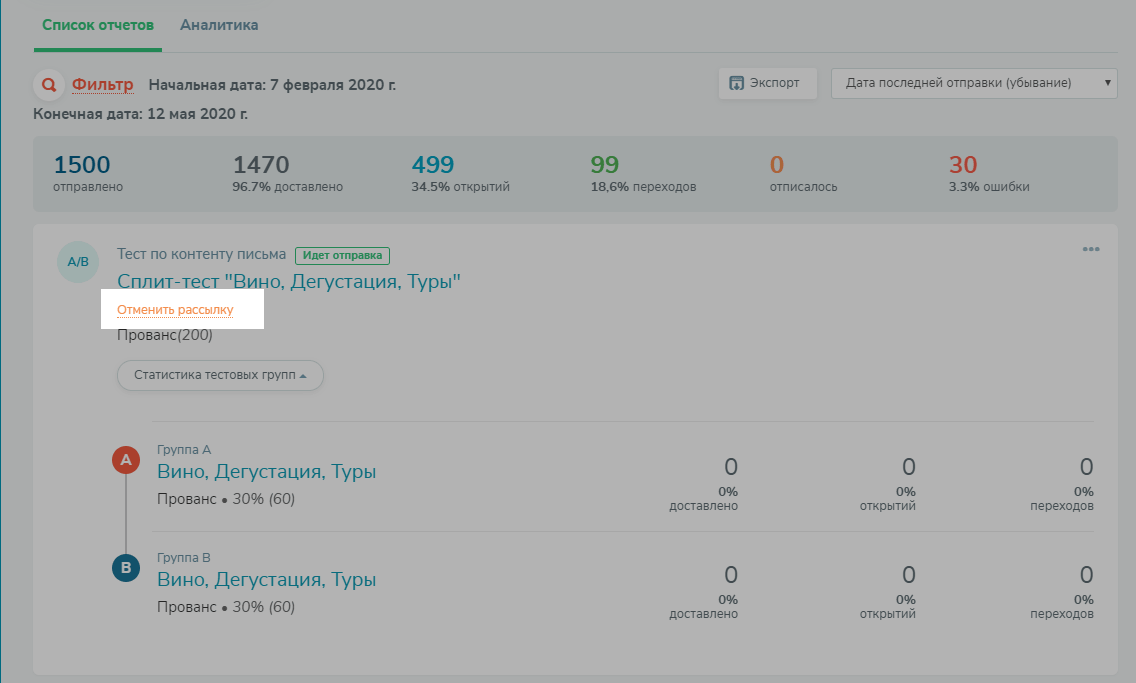
Если рассылка на тестовые группы уже отправлена, то при нажатии на кнопку Отменить рассылку вы отмените отправку на оставшиеся адреса, если такие есть, и отправку итогового письма, если она была запланирована.
Просмотр результатов отправки тестовых групп
Вы можете проанализировать эффективность рассылок и улучшить их результаты, исходя из полученных данных по A/B тестам.
Нажмите на сам тест для просмотра детального отчета
Критерий, по которому выбирается победитель, отмечен зеленым.
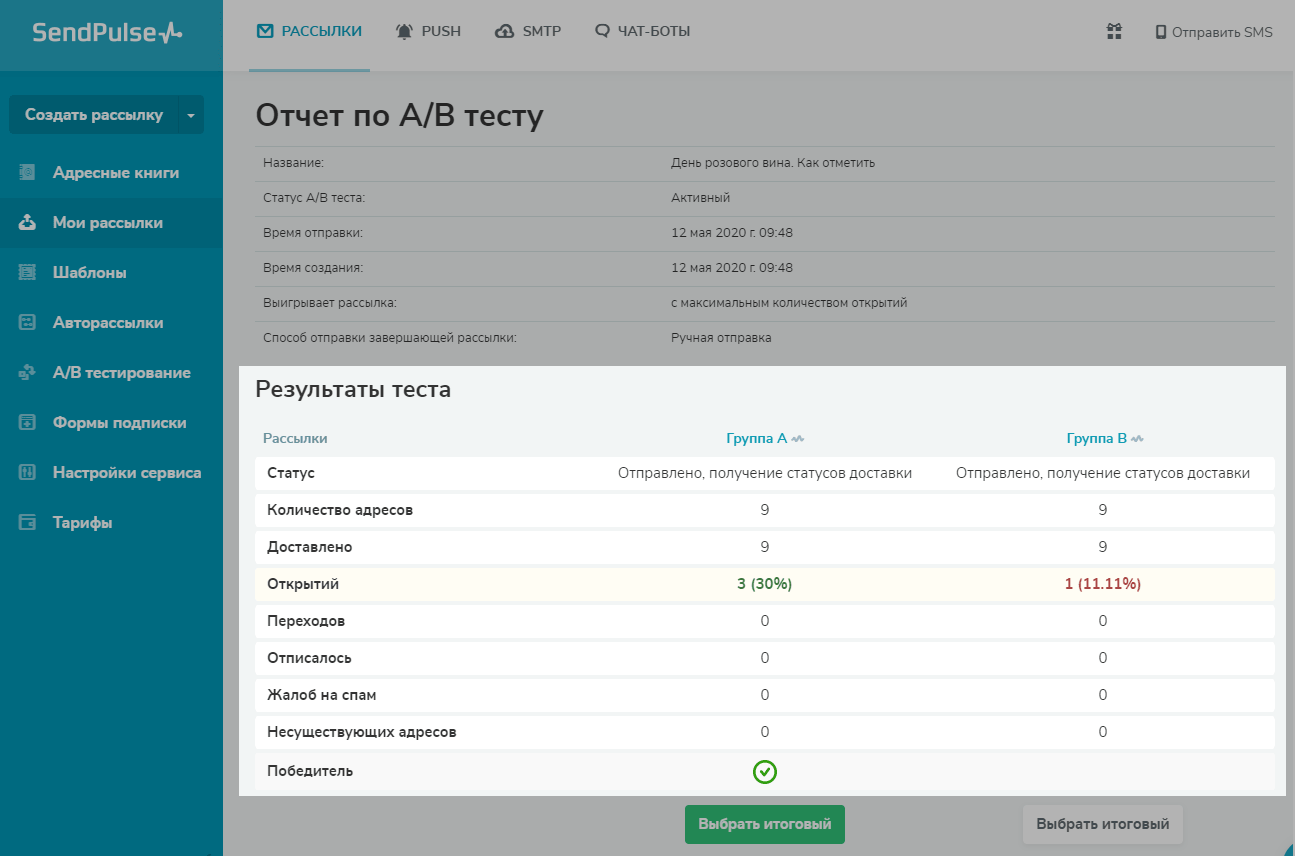
Выбор итоговой
Для ручной отправки вам нужно будет самостоятельно выбрать время отправки итоговой рассылки.
Cтатистика по отправленным тестовым рассылкам собирается не сразу, а в течение, как минимум, нескольких часов. Поэтому не спешите отправлять итоговую рассылку, а подождите некоторое время для более точных статистических данных.
Чтобы отправить итоговую рассылку, нажмите Выбрать итоговый под нужным вариантом.
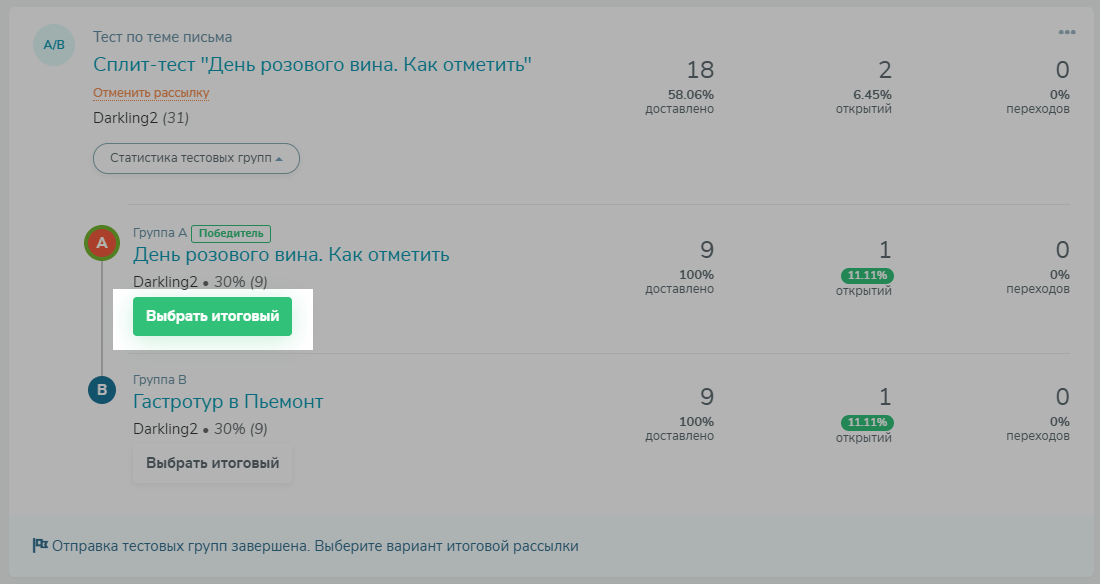
Затем еще раз подтвердите действие.
Также необязательно дожидаться выбранного времени автоматической отправки. Вы можете отправить итоговый вариант раньше.
Для этого перейдите в результаты А/B теста с автоматической отправкой и нажмите Выбрать итоговый под вариантом тестовой группы.
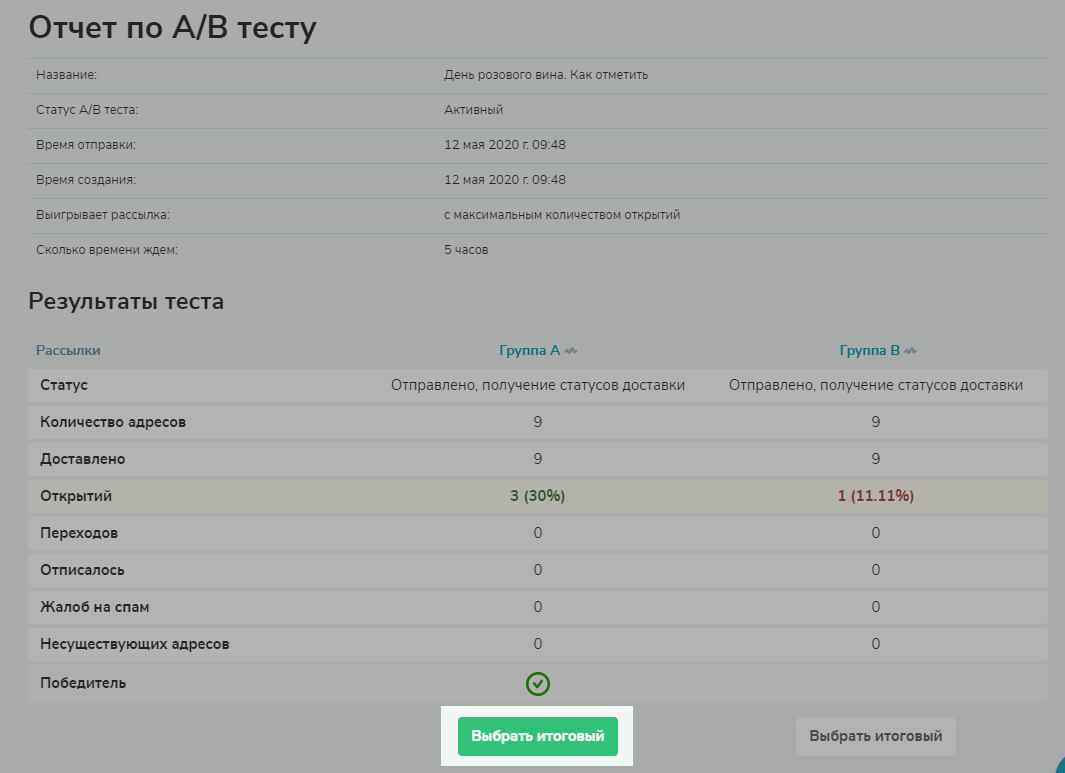
Итоговый вариант отправляется на оставшуюся группу адресов с параметрами, которые вы установили тестовой группе, выбранной победителем.
Копировать в новую
Вы также можете скопировать итоговую рассылку, которая отправилась по группе победителя в новую рассылку.
Для этого нажмите в выпадающем списке на Копировать итоговую напротив нужного теста.

Обновлено: 22.03.2024

или